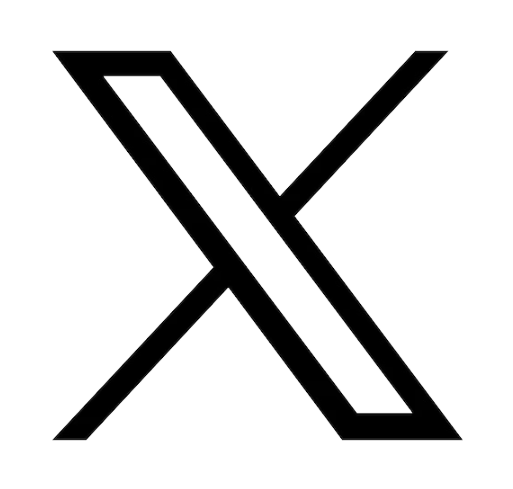Tiempo de lectura: 2 minutos
¿Cómo conecto un ratón Bluetooth con mi computadora portátil Asus?
Tener un ratón con capacidad Bluetooth, como el ROG Gladius II Wireless o el ROG Keris Wireless, le da la opción de liberar su puerto USB. Los ratones inalámbricos también le permiten trabajar desde donde se sienta cómodo, sin las limitaciones de los cables. Conectar su ratón Bluetooth a su portátil Asus es un proceso simple que se puede realizar en solo unos minutos, como explicamos a continuación.
Ubique la configuración de Bluetooth en su portátil

El primer paso es ubicar "Bluetooth y otras configuraciones del dispositivo" en su portátil. En la barra de búsqueda de Windows, escriba "Configuración de Bluetooth y otros dispositivos" y haga clic en Abrir. Habilite la capacidad Bluetooth de su computadora portátil haciendo clic en "Encendido" y luego seleccione el botón azul que dice "Agregar dispositivo". Observe el nombre con el que se puede detectar su portátil. Por ejemplo, en la imagen de arriba, el nombre de Bluetooth de la computadora portátil es "LAPTOP-I0IM31M4".
Asegúrese de que su ratón esté en modo Bluetooth

En la mayoría de los ratones Asus Gaming, como el ROG Keris, habrá un interruptor debajo del ratón que indica si el ratón está en modo inalámbrico RF 2.4G o en modo Bluetooth. Asegúrese de que el interruptor esté en la posición de Bluetooth.
Agrega su ratón
En la ventana "Agregar un dispositivo" en su portátil, seleccione Bluetooth, luego seleccione su ratón. ¡Ahora debería estar listo para comenzar y disfrutar de la libertad de un ratón conectado por Bluetooth!
Solución de Problemas
Dependiendo de su ratón, es posible que deba ponerlo en modo de emparejamiento para conectarlo a su portátil; sin embargo, esto no es necesario con la mayoría de los dispositivos más nuevos. Además, dependiendo de su dispositivo, es posible que deba ubicar el pin del mouse e ingresarlo en la configuración de Bluetooth.
¿Tiene problemas para conectar su ratón? No dude en ponerse en contacto con nuestro equipo de servicio si tiene alguna pregunta.
Si está buscando comprar un nuevo ratón, consulte nuestra amplia selección de ratones para juegos y otros accesorios 100% auténticos de la marca Asus.